Guida semplice: come eliminare Google Foto da qualsiasi dispositivo
Con la crescente diffusione della fotografia con gli smartphone, Google Foto è diventata la scelta preferita da molti per eseguire automaticamente il backup delle proprie foto. Tuttavia, col tempo, il numero di foto archiviate aumenta, occupando prezioso spazio sul cloud e includendo potenzialmente duplicati, immagini sfocate o inutili. Hai mai provato la frustrazione di voler cancellare tutto con un solo clic, ma non sapere da dove iniziare? Questo articolo ti fornirà una guida completa su come... come eliminare tutte le foto da Google Foto, che illustra vari metodi per Android, iPhone e il Web, aiutandoti a liberare spazio rapidamente, organizzare la tua galleria ed evitare di eliminare accidentalmente contenuti importanti.
CONTENUTO DELLA PAGINA:
Parte 1. Come vengono archiviate le foto in Google Foto
Google Foto è un potente servizio fotografico cloud lanciato da Google che esegue automaticamente il backup di foto e video e consente di accedere ai tuoi ricordi sempre e ovunque. Una volta caricate, le foto vengono archiviate su server cloud e anche le foto locali sul telefono possono essere sincronizzate con il cloud. Ciò significa che l'eliminazione di una foto dal telefono potrebbe influire anche sul contenuto di Google Foto.
Capire come vengono archiviate le foto in Google Foto ti aiuta a gestirle meglio. In genere, Google Foto categorizza le foto caricate in qualità originale and qualità di risparmio di spazio di archiviazione, consentendo agli utenti di scegliere diverse strategie di backup in base alle proprie esigenze.
Inoltre, se hai abilitato la sincronizzazione sul tuo telefono, l'eliminazione di foto da Google Foto potrebbe comportare l'eliminazione anche delle immagini corrispondenti nell'album locale del telefono. Per evitare l'eliminazione accidentale, puoi trasferire foto da iPhone a computer e salvarle. Pertanto, distinguere correttamente la relazione tra foto sul cloud e foto locali è un passaggio fondamentale per imparare a eliminare Google Foto.
Parte 2. Come eliminare Google Foto da un telefono
Se vuoi ripulire Google Foto sul tuo telefono, sia che tu voglia eliminare solo alcune foto o che tu voglia capire nel dettaglio come eliminare tutte le immagini da Google Foto, la guida riportata di seguito può aiutarti.
Passo 1. Apri l'app Google Foto e assicurati di aver effettuato l'accesso al tuo account.
Passo 2. Seleziona manualmente le foto che vuoi eliminare. Puoi anche premere a lungo per selezionarne più di una.
Passo 3. Clicca sul cestino pulsante in basso, quindi fare clic su Elimina nuovamente il pulsante nella finestra pop-up per confermare l'eliminazione.
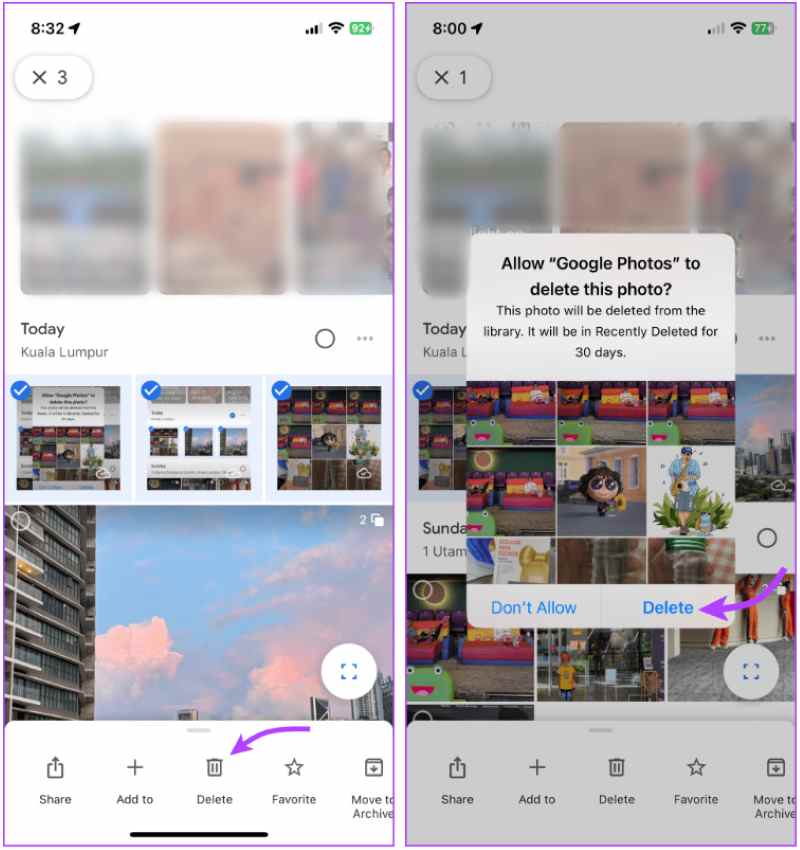
Le foto eliminate andranno a Cestino, e tu puoi recuperare le foto cancellate di recente entro 30 giorni. Se hai abilitato Sincronizzazione dispositivo, l'eliminazione delle foto dal cloud rimuoverà anche le immagini locali corrispondenti. Questo metodo è particolarmente adatto agli utenti che desiderano solo cancellare i contenuti dal cloud ed è un'abilità fondamentale per imparare a eliminare Google Foto senza compromettere i dati del telefono.
Parte 3. Come eliminare Google Foto senza eliminarla dall'iPhone
Molti utenti temono che l'eliminazione di foto durante la pulizia di Google Foto possa influire sulla libreria locale del proprio iPhone. In realtà, se le impostazioni sono corrette, è possibile eliminare completamente solo i contenuti nel cloud e conservare le foto sul telefono. Per farlo, segui i passaggi seguenti su come eliminare Google Foto senza eliminarle dall'iPhone.
Metodo 1: configurazione ed eliminazione su iPhone
Passo 1. Aprire il Google Foto app. Tocca il tuo profilo per accedere Impostazioni profilo.
Passo 2. Seleziona di riserva e disattivalo. Questo impedirà l'eliminazione delle foto collegate tra il cloud e l'archiviazione locale.
Passo 3. Assicurati che le foto locali siano salvate nell'album di sistema dell'iPhone. Quindi, vai alla pagina delle foto, seleziona le immagini da eliminare e fai clic su cestino pulsante.
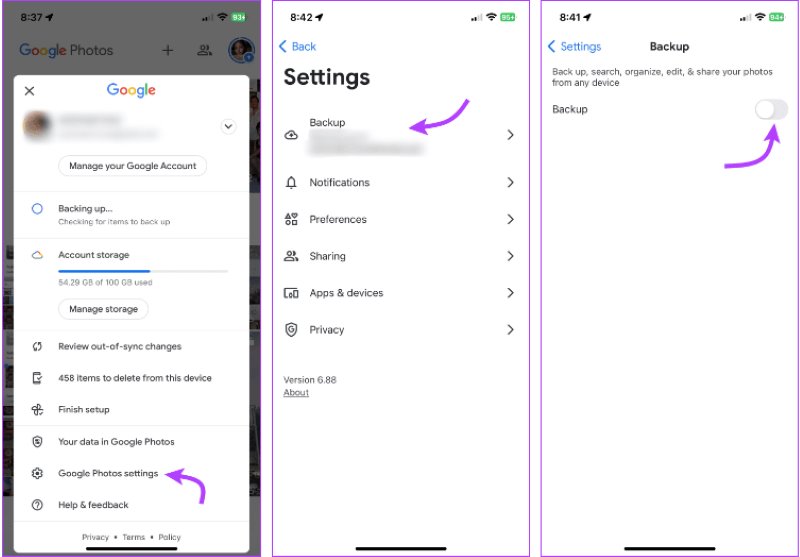
Metodo 2: Elimina sul Web del PC
Se vuoi eseguire operazioni in batch o trovare un metodo più comodo, puoi eliminare tramite l'interfaccia web di Google Foto:
Passo 1. Visita photos.google.com tramite il browser del tuo computer e accedi al tuo account Google.
Passo 2. Tenere premuto il tasto Shift tasto per selezionare più foto contemporaneamente.
Passo 3. Clicca su cestino dei rifiuti pulsante nell'angolo in alto a destra e confermare l'eliminazione. Gli elementi eliminati andranno nella Cestino e verrà svuotato automaticamente dopo 30 giorni, oppure puoi svuotarlo manualmente.
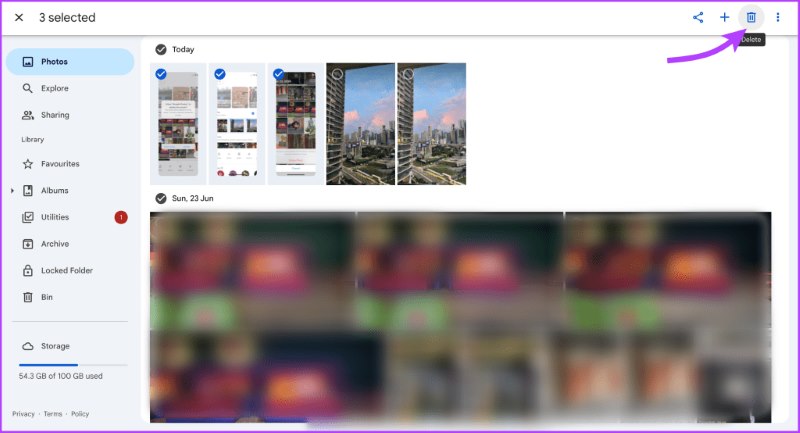
L'utilizzo della versione web non influirà sulle foto locali del tuo iPhone, rendendolo un metodo efficace per eliminare tutte le foto da Google Foto senza cancellare accidentalmente i dati mobili. Con il metodo descritto sopra, puoi pulire in modo flessibile solo i contenuti nel cloud, liberando spazio di archiviazione e proteggendo al contempo le foto importanti sul tuo telefono.
Parte 4. Cancella definitivamente Google Foto e altri dati
Dopo aver eliminato le foto, queste vanno a Cestino in Google Foto, ma possono essere recuperati entro 30 giorni. Se desideri cancellare questi dati e non lasciare alcuna possibilità di recupero completo, devi svuotare manualmente il Cestino o utilizzare strumenti più potenti per eliminare le tracce.
Svuota il Cestino di Google Foto
Passo 1. Aprire il Google Foto app o sito web.
Passo 2. Fare clic sul menu e selezionare Cestino or Bidone.

Passo 3. Seleziona tutto e scegli EliminaDopo l'eliminazione, le foto non potranno essere recuperate.

Ma supponiamo che tu voglia anche cancellare completamente la cache locale, i dati residui e i file temporanei dal tuo telefono, soprattutto se prevedi di vendere il tuo vecchio telefono o di cancellare il tuo account. In tal caso, è necessario un metodo di rimozione dei dati di livello superiore.
Potente strumento di terze parti
Se utilizzi un iPhone, Gomma per iPhone di Apeaksoft è uno strumento professionale per la cancellazione dei dati che può aiutarti a cancellare tutti i contenuti privati con un clic, compresi i dati di Google Foto.
Strumento potente per cancellare definitivamente Google Foto e altri dati
- La modalità di cancellazione dei dati multilivello garantisce una prevenzione più completa del ripristino.
- Pulisce simultaneamente i file memorizzati nella cache, le foto, i video e i dati dell'account.
- Funzionamento semplice, adatto a tutti i modelli di iPhone e iPad.
- Particolarmente adatto per la pulizia profonda prima del trasferimento di dispositivi usati o del riciclaggio.
Download sicuro
Download sicuro

Passo 1. Installa la versione per Windows o macOS a seconda del sistema operativo. Collega l'iPhone al computer utilizzando il cavo dati originale, quindi seleziona Cancella tutti i dati sezione nella pagina principale.

Passo 2. L'interfaccia del programma presenta tre livelli di cancellazione. Scegli un livello in base alle tue esigenze; si consiglia di utilizzare il livello intermedio per eliminare completamente le tracce relative a Google Foto, mantenendo al contempo le informazioni di base del dispositivo.

Passo 3. Dopo aver confermato il livello di cancellazione, il sistema ti chiederà di inserire 0000 per confermare l'operazione di cancellazione. Dopo averla inserita, fare clic su Cancellaree il programma inizierà automaticamente ad eseguire la cancellazione dei dati.

Conclusione
Che tu voglia liberare spazio sul cloud o imparare come eliminare le foto di Google Per proteggere la tua privacy, questo articolo fornisce metodi chiari. Se hai bisogno di una cancellazione dei dati più completa, Gomma per iPhone di Apeaksoft è consigliato, consentendoti di cancellare tutte le tracce dal tuo telefono con un clic, risparmiando tempo e garantendoti tranquillità.
Articoli Correlati
Come si eliminano i messaggi di Facebook per proteggere la privacy ed eliminare conversazioni imbarazzanti? Consulta la guida più completa qui.
Come eliminare le foto da iPhone senza eliminarle da iCloud e altri dispositivi Apple sincronizzati come il Mac? Impara a eliminare le immagini da iPhone iPad ma non da iCloud.
Se hai eliminato accidentalmente SMS o iMessage sul tuo Mac, niente panico. Questa guida ti mostra tre modi per recuperare i messaggi cancellati su Mac.
Come recuperare i video eliminati quando li elimini per errore? Segui il nostro tutorial dettagliato per ripristinare i video eliminati su iPhone, anche senza un backup!

